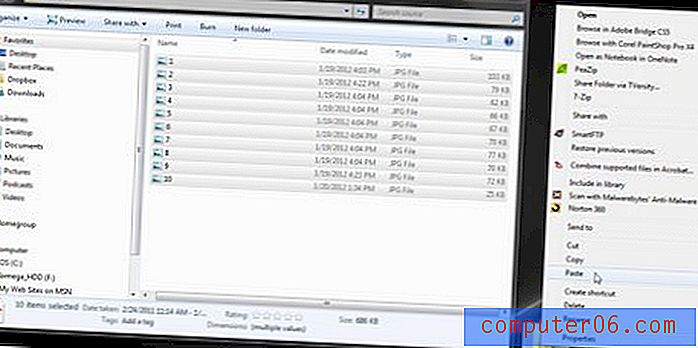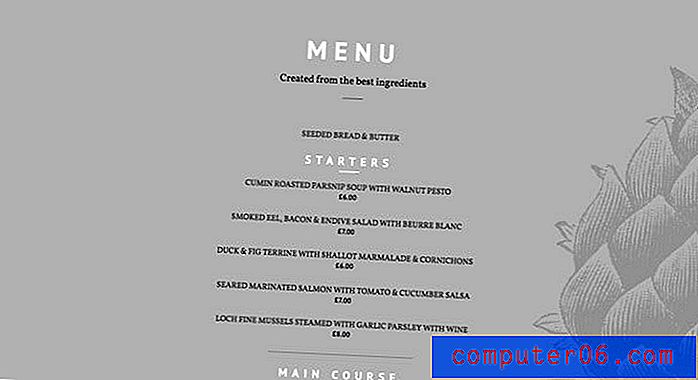Kako isključiti sivine na Apple Watch
Je li vaš Apple Watch odjednom samo crne, bijele i sive boje? To bi moglo biti malo alarmantno ako to niste napravili namjerno. Svijetle boje i živopisan ekran Apple Watcha sigurno je jedna od njegovih privlačnijih karakteristika, pa kad to nestane, može biti razlog za zabrinutost.
Srećom da je vaš sat u crno-bijelom načinu rada najvjerojatnije uzrokovan promjenom postavke Grayscale na uređaju, a ne naznakom problema. U našem vodiču u nastavku pokazat ćemo vam gdje možete pronaći tu postavku u aplikaciji Watch na vašem iPhoneu kako biste je mogli isključiti i vratiti izvorni zaslon jarke boje na koji ste navikli.
Kako promijeniti postavku sive boje na Apple Watch-u
Koraci u ovom vodiču provode se putem aplikacije Watch na vašem iPhoneu. Uređaji koji se koriste u ovom vodiču uključuju sljedeće specifikacije:
Model iPhone - iPhone 7 Plus
Verzija za iOS - 10.3.3
Model Apple Watch - Apple Watch 2
Inačica WatchOS - 3.2.2
1. korak: otvorite aplikaciju Watch na svom iPhoneu.

2. korak: Dodirnite karticu Moj sat na dnu zaslona.
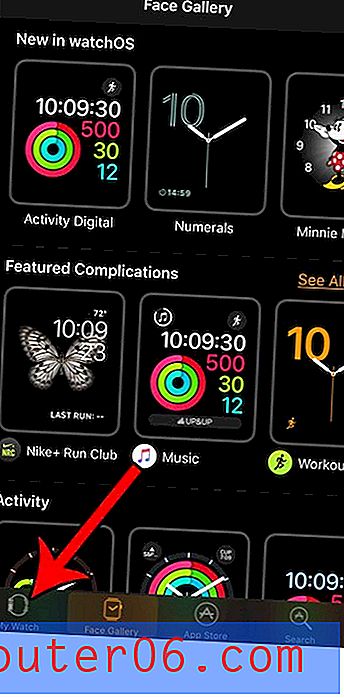
Korak 3: Odaberite opciju na ovom izborniku.
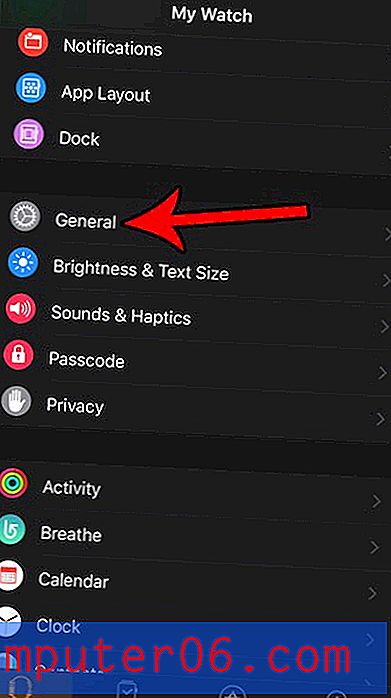
Korak 4: Odaberite Pristupačnost .

Korak 5: Dodirnite gumb desno od sivih tonova da biste ga isključili.
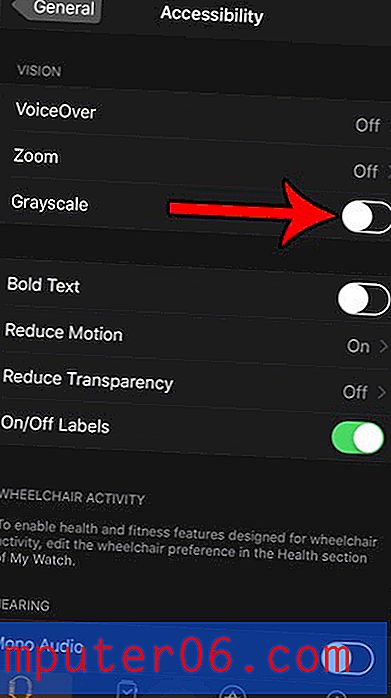
Promjena sata trebala bi biti gotovo trenutna ako trenutačno nosite sat.
Isključivanje Breathe podsjetnika na Apple Watch-u možda je nešto što biste željeli raditi, ali niste shvatili da je to opcija. Nisu svi voljeli tu značajku, a stalni podsjetnici da izvodite vježbu disanja možda nisu nešto što biste željeli primiti.